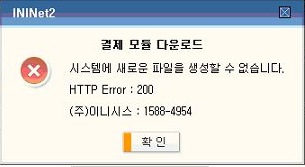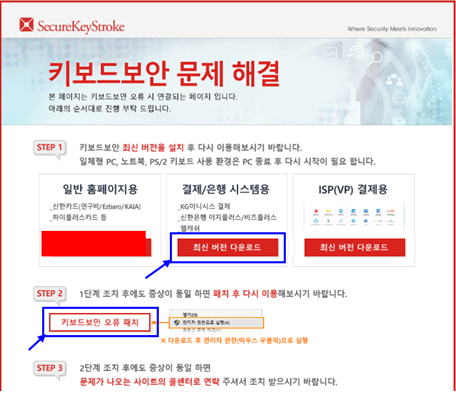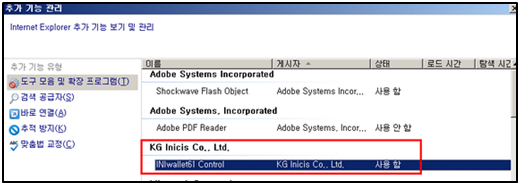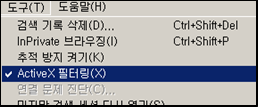오류 메시지와 같이 선택한 카드사와 카드번호가 맞지 않은 경우 발생되는 오류입니다.
선택한 카드사의 카드번호를 입력한 것이 맞는지 확인부탁드립니다.
BC 계열의 카드로 결제 진행 시 카드사 선택창에서 BC가 아닌
우리카드 혹은 기타 다른 카드사를 선택 후 결제 진행 시 해당 오류 발생할 수 있습니다.
카드 확인 후 올바른 카드사 선택하여 결제 진행 부탁 드립니다.
(일반적으로 우리카드로 결제하시는 경우 카드사 선택을 BC카드로 하여 재시도바랍니다.)
[오류원인]
상점에서 결제요청하는 페이지의 도메인과, 소스 안에 세팅된 결제처리페이지 도메인이 달라서 발생되는 오류입니다.
간혹 브라우저별 특성, 또는 버전에 따른 설정으로 인해 도메인에 www 가 자동으로 붙는 현상이 있어 오류가 발생될 수 있습니다.
근본적인 문제를 해결하기 위해서는 상점 개발자 확인이 필요합니다.
[조치방법]
1. 다른 브라우저를 통해 결제를 진행부탁드립니다.
(Internet Explorer 로 결제시도 했다면, 크롬브라우저로 시도)
2. 다른브라우저 결제가 불가한 경우,
결제요청하는 페이지 도메인이 https://a.com 으로 되어 있다면,
https://www.a.com 으로 변경 후 재시도바랍니다.
위 내용으로 해결되지 않는 경우, 상점으로 개발자 확인요청 바랍니다.
[오류원인]
모바일 기기에서 PC웹표준 모듈을 호출한 경우 오류 발생되는 오류얼럿입니다.
[조치방법]
이니시스 결제모듈은 PC결제모듈과 모바일 결제모듈이 각각 존재합니다.
결제하신 사이트에서 PC결제모듈만 연동하신 경우 PC에서만 결제가 가능하며, 모바일 기기에서 결제창을 호출할 수 없습니다.
따라서 결제하고 계신 사이트에 모바일로 결제가 가능하도록 서비스를 제공하고 있는지 확인부탁드립니다.
해당 사이트에서 모바일 결제를 지원하지 않는 경우, PC로 결제 진행해주셔야 합니다.
[오류원인]
MAC OS 에서 계좌이체 거래진행 시 공인인증서 프로그램 (magicline)이 정상설치되지 않는 경우 오류가 발생될 수 있습니다.
[조치방법]
1. 응용프로그램 내 하기 프로그램이 설치되었는지 확인합니다.
– 프로그램명: MagicLine4NPIZ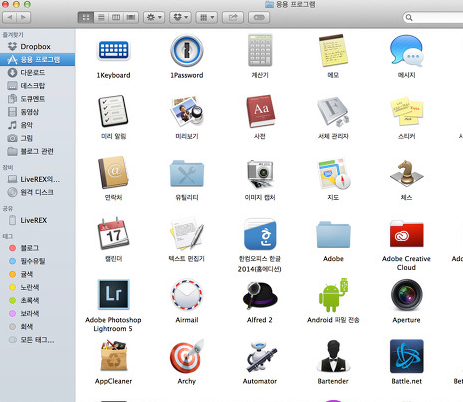
2. 설치가 되지 않은 경우 다운받으신 “MagicLine4NPIZ.pkg” 를 실행하시어 설치해주시기 바랍니다.
3. 설치가 되었음에도 공인인증서 선택창이 안나오시는 경우, 키체인으로 이동하여
“dreamsecuriti ROOT CA” 인증서를 검색하신 후 신뢰할 수 있는 인증서로 변경 해주시기 바랍니다.
* 키체인 > 카테고리: 모든항목 > dreamsecu 검색 > 인증서 클릭 > 인증서 “항상 신뢰하기”로 변경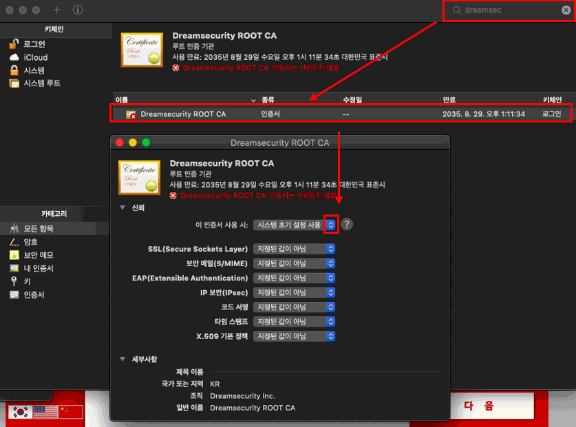
키체인 인증서 정보보기 (https://support.apple.com/ko-kr/guide/keychain-access/kyca15178/10.5/mac/10.15)
[오류원인]
PC에 공인인증서 프로그램이 정상적으로 설치되지 않아 공인인증서 호출이 되지 않는 현상입니다.
[조치방법]
동영상 조치가이드 보기
1. 제어판-프로그램 추가/제거에서 기설치된 magicline4np 삭제
2. 하기 링크를 통해 공인인증서 프로그램 재설치
https://stdux.inicis.com/stdpay/magicline4np/install_bin/magicline4npiz.exe
3. IE(익스플로러) 브라우저에서 정상진행되지 않는 경우 크롬 브라우저로 재시도
[오류원인]
PC에 공인인증서 프로그램이 정상적으로 설치되지 않아 공인인증서 호출 불가.
[조치방법]
1. 제어판-프로그램 추가/제거에서 기설치된 magicline4np 삭제
2. 하기 링크를 통해 공인인증서 프로그램 재설치
https://stdux.inicis.com/stdpay/magicline4np/install_bin/magicline4npiz.exe
3. IE(익스플로러) 브라우저에서 정상진행되지 않는 경우 크롬 브라우저로 재시도
[오류원인]
키보드 보안 프로그램이 PC에 정상설치 되지 않은 경우 발생.
[조치방법]
1. 키보드보안 업체(소프트캠프) 사이트로 접속
https://scsk.softcamp.co.kr/main/solving.do
2. 파란 박스로 표기된 부분 클릭하여 파일 다운로드 후 재설치
https://scsk.softcamp.co.kr/EXE/SCSKDllUpdater.exe
https://scsk.softcamp.co.kr/EXE/SCSKConfig/Solving.exe
(직접 다운로드 받으실 경우 위 URL을 클릭해주시기 바랍니다.)
[오류원인]
플러그인(ActiveX)은 사용자 PC 및 기기 환경에 의해 많은 부분 영향을 받음
[조치방법]
1. IE 브라우저 옵션 적용 초기화
1) IE 브라우저 도구 > 인터넷 옵션 > 일반 탭 > 임시인터넷 파일, 쿠키 등 삭제
2) IE 브라우저 도구 > 인터넷 옵션 > 고급 탭 > 고급 설정 복원, 원래대로 > 익스플로러 종료
3) IE 브라우저를 “관리자 권한으로 실행” 합니다
4) IE 브라우저 도구 > 인터넷 옵션 > 일반 탭 > 검색 기록 : 설정 > 임시 인터넷 파일 탭 > 웹 페이지를 열 때마다(E) 체크 확인
2. [Internet Explorer] – [도구] – [추가기능관리] 에서 “INIwallet61 Control” 의 상태가 [사용 함] 설정 되었는지 확인
3. [Internet Explorer] – [도구] – [ActiveX필터링] 이 하기와 같이 설정되어 있는 경우 해제.
4. 실 결제사이트로 이동 후 결제 진행 시 “보안 콘텐츠만 표시됩니다” 라고 하단에 출력되는 경우, 반드시 [모든 콘텐츠 표시] 를 클릭 후 결제 진행.
위와 같이 하셨음 에도 설치가 안되실 경우,
이니페이마법사(https://www.inicis.com/repair/INIpayWizard.exe)를 실행하여 정상적으로 플러그인이 설치되는지 확인합니다.
(이니페이마법사 역시 “관리자권한으로 실행”해 주세요.)
플러그인(ActiveX) 는 Internet Explorer 에서만 설치를 지원하고 있습니다.
따라서 Internet Explorer 에서만 플러그인 설치 및 결제가 가능합니다.
** 당사에서는 플러그인(ActiveX) 설치가 필요치 않은 PC(웹표준) 결제모듈 설치를 권장하고
있으며, PC(웹표준) 결제모듈 사용 시 크롬, 엣지 등 모든 브라우저에서 결제가 가능합니다.
(가맹점 개발자 확인 필요)
** 모듈 연동자료 다운로드 경로
https://manual.inicis.com/stdpay/